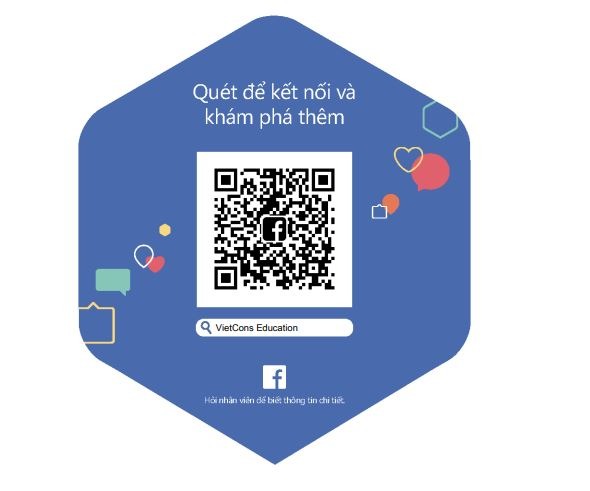Cách khắc phục lỗi mất thanh công cụ trong phần mềm ETABS - SAP2000 - SAFE

Để khắc phục lỗi mất thanh công cụ trong các phần mềm ETABS, SAP2000 hoặc SAFE, bạn có thể thử một số phương pháp sau:
1. Khôi phục thanh công cụ mặc định của phần mềm
Đôi khi thanh công cụ bị mất có thể do thiết lập lại giao diện phần mềm. Bạn có thể khôi phục thanh công cụ mặc định như sau:
-
SAP2000: vào Options>Reset toolbars
-
ETABS/SAFE: vào Options>Reset Default toolbars
SAP2000vào Options>Reset toolbars |
ETABS/SAFEvào Options>Reset Default toolbars |
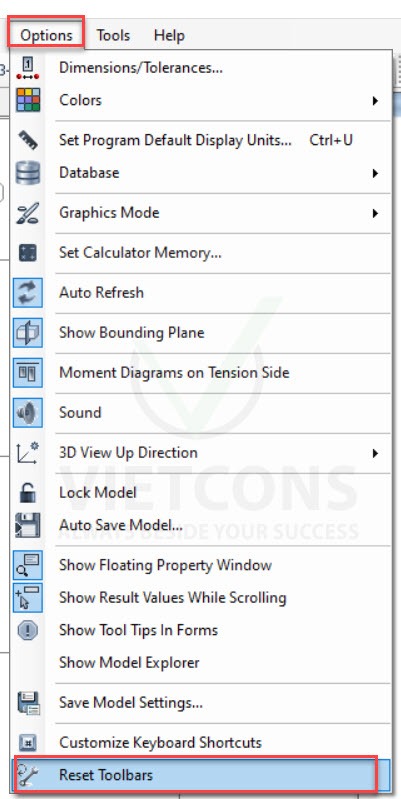 |
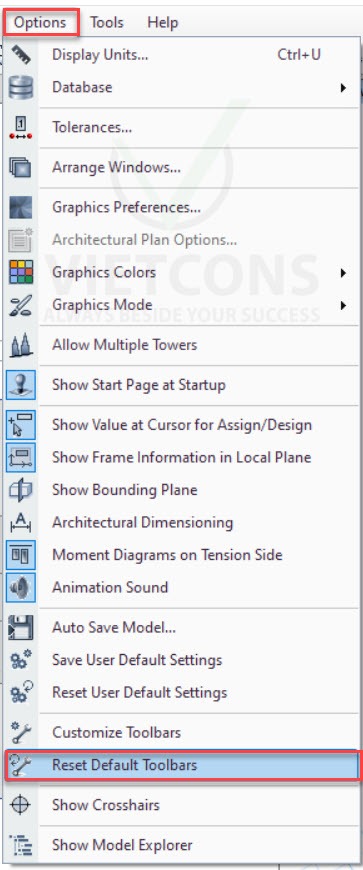 |
2. Lựa chọn hiển thị lại các thanh công cụ bị ẩn
Bạn có thể điều chỉnh ẩn/ hiển thị các thanh công cụ mong muốn như sau:
-
ETABS/SAFE:
Cách 1: Vào Options>Customize toolbars, giao diện hiển thị như hình dưới, bạn tick chọn các thanh công cụ muốn hiển thị, bỏ tick sẽ ẩn thanh công cụ.
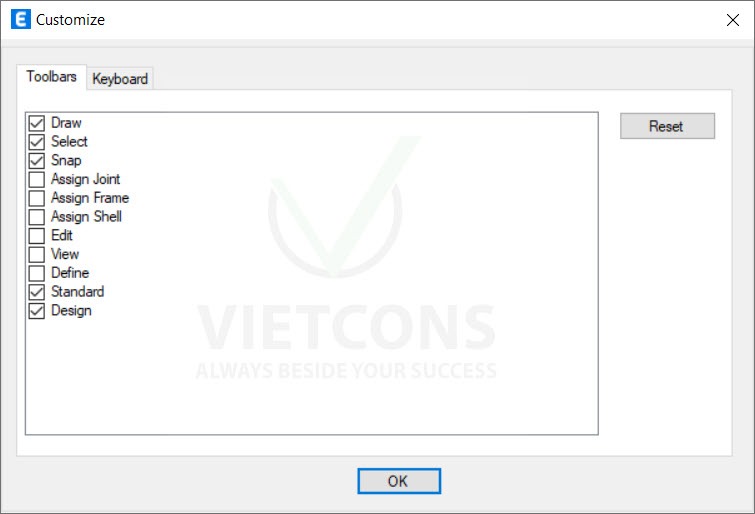
-
SAP2000/ETABS/SAFE:
Cách 2: Để chuột vào Ribon thanh công cụ, nhấn chuột phải, xuất hiện giao diện như hình dưới bạn tick chọn các thanh công cụ muốn hiển thị, bỏ tick sẽ ẩn thanh công cụ.
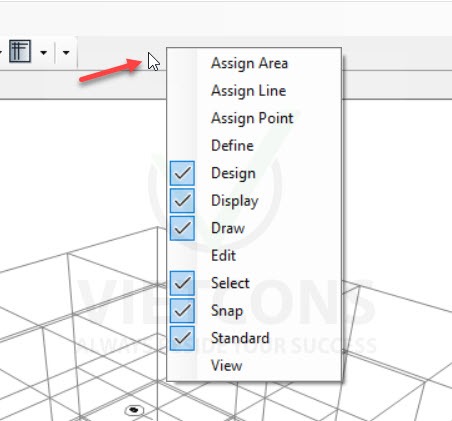
3. Khởi động lại phần mềm
Nếu các thao tác trên không giúp, hãy thử đóng và mở lại phần mềm để reset lại giao diện. Hoặc khởi động lại máy tính.
4. Chỉnh sửa lại giao diện người dùng
Đôi khi vấn đề có thể do sự cố trong file cấu hình của giao diện. Bạn có thể thử:
-
Di chuyển hoặc xóa các file cấu hình phần mềm và khởi động lại. Các file này thường nằm trong thư mục người dùng của bạn, ví dụ:
-
ETABS:
C:\Users\\AppData\Roaming\Computers and Structures, Inc.\ETABS\\ -
SAP2000:
C:\Users\\AppData\Roaming\Computers and Structures, Inc.\SAP2000\\ -
SAFE:
C:\Users\\AppData\Roaming\Computers and Structures, Inc.\SAFE\\
-
-
Sau khi xóa hoặc di chuyển các file cấu hình, mở lại phần mềm và kiểm tra xem thanh công cụ có hiển thị không.
5. Nâng cấp máy tính
Đối với các phiên bản Etabs, Safe, Sap2000 mới yêu cầu độ hiển thị của màn hình tối thiểu là Full HD với độ phân giải 1920x1080 pixel.
Có thể độ phân giải màn hình laptop hoặc màn hình PC của bạn có cấu hình thấp như độ phân giải HD (1280 x 720 pixel) nên giao diện bị mất một phần không hiển thị đầy đủ, không thể lựa chọn các tác vụ cần thiết.
CÁM ƠN QUÝ ĐỘC GIẢ ĐÃ QUAN TÂM VÀ THEO DÕI BÀI VIẾT CỦA VIETCONS.EDU.VN !
Các bạn có thể liên hệ trực tiếp Fanpage (https://www.facebook.com/VietConsEducation) của trung tâm để đặt câu hỏi. Chúng tôi sẽ giải đáp thêm cho bạn.
Quét mã QR